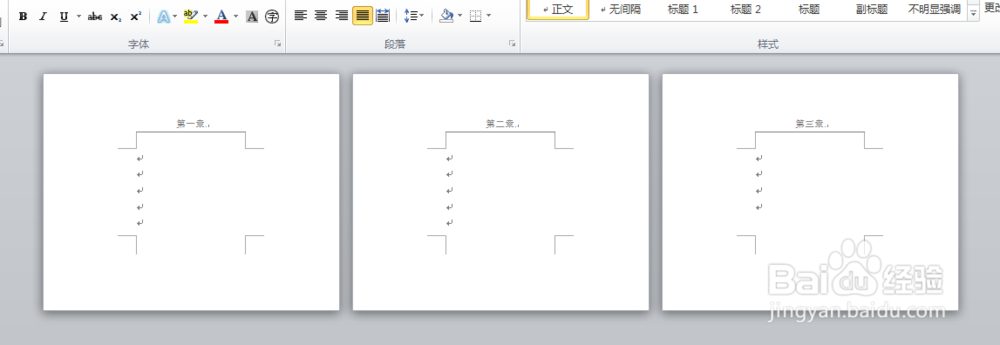1、打开word文档。
2、点击插入,页眉。
3、在页眉下拉菜单中选择一种合适的方案。
4、插入后,修改页眉内容,在空白处双击。
5、结果所有页的页眉都是一样的,要怎么让每页的页眉都不同呢?
6、光标移动第二页的前面,点击页面布局,分隔符,连续。
7、再双击页眉,这时就可以看到页眉多了一个与上一节相同的内容,点击链接到前一条页眉,也就是不链接到前一条页眉。
8、取消后,修改第二页的链接到前一条页眉,在空白处双击。
9、结果第一页与第二页的页眉不同了,而第三页的页眉与第二页的页眉还是相同的。
10、我们要以重复上边方法修改第三页页眉。